Использование Microsoft Copilot в Intune для устранения неполадок устройств (общедоступная предварительная версия)
Microsoft Security Copilot — это средство анализа безопасности на основе генеративного ИИ, которое помогает вашей организации быстро получать сведения. Copilot встроен в Microsoft Intune. Он может помочь ИТ-администраторам управлять устройствами и устранять неполадки.
Copilot использует ваши данные Intune. Администраторы могут получать доступ только к данным, на которые у них есть разрешения, включая назначенные им роли RBAC и область теги. Дополнительные сведения см. в разделе Microsoft Copilot в Intune вопросы и ответы.
С помощью Copilot в Intune вы можете:
- Получать дополнительные сведения об определенном устройстве, включая установленные приложения, членство в группах и т. д.
- Сравнить устройства и увидеть сходства и различия между ними, например политики соответствия, оборудование и конфигурации устройств, назначенные обоим устройствам.
- Использовать запрос анализатора ошибок, чтобы ввести код ошибки, получить дополнительные сведения об ошибке и найти возможное решение.
В этой статье описано, как использовать Copilot для управления и устранения проблем с устройствами в Intune.
Подготовка к работе
Copilot в Intune находится в общедоступной предварительной версии.
Чтобы использовать Copilot в Intune, включите Copilot. Дополнительные сведения см. в разделе:
При использовании запросов Copilot для устранения неполадок с устройствами вы находитесь в пределах области действия выбранного вами устройства.
Использование рекомендуемого запроса
Для устранения неполадок устройств вы можете использовать Copilot с существующим набором запросов для получения дополнительных сведений об устройстве. Например, можно получить список установленных приложений, сравнить устройства и получить сведения о коде ошибки.
Управляемые запросы включают:
- Резюмирование презентации.
- Анализ кода ошибки.
- Сравнение этого устройства с другим устройством.
- Отображение приложений на этом устройстве.
- Отображение политик на этом устройстве.
- Отображение сведений о членстве в группах.
- Отображение основного пользователя этого устройства.
Получение сведений и устранение неполадок на устройстве
В этом разделе описаны некоторые запросы Copilot, которые можно использовать.
Войдите в центр администрирования Intune.
Выберите Устройства>Все устройства, а затем выберите любое устройство.
Выберите Исследовать с помощью Copilot:

В Copilot есть запросы на выбор. Выберите запрос, чтобы получить дополнительные сведения об устройстве.
Давайте рассмотрим некоторые запросы.
Резюмировать это устройство
Выберите запрос Резюмировать это устройство:
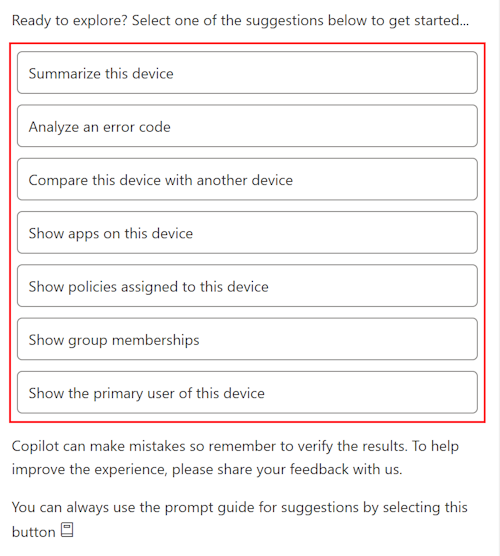
Запрос Резюмировать это устройство вызовет дополнительные сведения об устройстве. В сводке содержатся сведения об устройстве, например об операционной системе, о том, зарегистрировано ли устройство в Microsoft Entra ID, количество вредоносных программ, какие-либо несоответствующие политики, членство в группах и многое другое.
Помните, что эти запросы и их результаты относятся к выбранному вами устройству.
Сравнить это устройство
При использовании запроса Сравнить это устройство с другим устройством вы сравниваете работающее/работоспособное устройство с нерабочим или неработоспособным устройством. Это сравнение помогает выявить различия между двумя устройствами и устранить неполадки с нерабочим устройством.
Выберите запрос и выберите Сравнить это устройство с другим устройством.
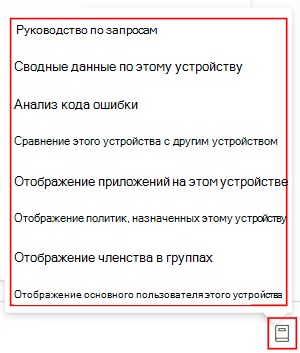
В запросе сравнения устройств введите другое имя устройства или идентификатор устройства Intune для сравнения, выберите тип сравнения >Отправить:
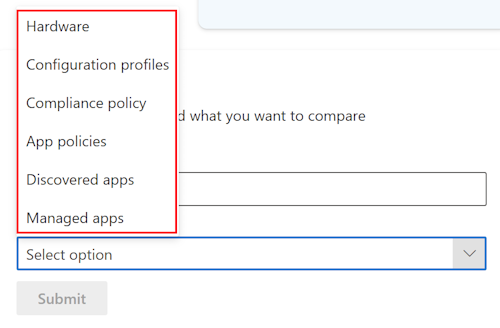
Результаты показывают различия и сходства между двумя устройствами.
Анализ кода ошибки
Выберите запрос и выберите >Анализ кода ошибки.
Этот запрос может помочь вам устранить код ошибки, который вы видите в Intune, включая коды ошибок из профиля конфигурации устройства, политики соответствия, установки приложения и т. д. Ошибка не обязательно должна распространяться на выбранное вами устройство.
Например, введите 90>Отправить.
В результатах отображается код ошибки и описание ошибки. Описание содержит тип ошибки, сообщение об ошибке и дополнительные сведения об ошибке. Эти сведения помогут устранить ошибку.

Список распространенных ошибок в Intune см. в статье Общие коды ошибок и описания в Microsoft Intune.